Você está aqui: AutoCAD ::: Comandos AutoCAD ::: Comandos Gerais |
Como usar o comando OFFSET do AutoCAD para criar retas paralelas, círculos concêntricos e curvas paralelasQuantidade de visualizações: 5626 vezes |
O comando Offset do AutoCAD é um dos mais usados em qualquer tipo de desenho, pois ele nos permite a criação de linhas paralelas, círculos concêntricos e curvas paralelas. Em geral, este comando está localizado na aba Home -> Modify. Veja: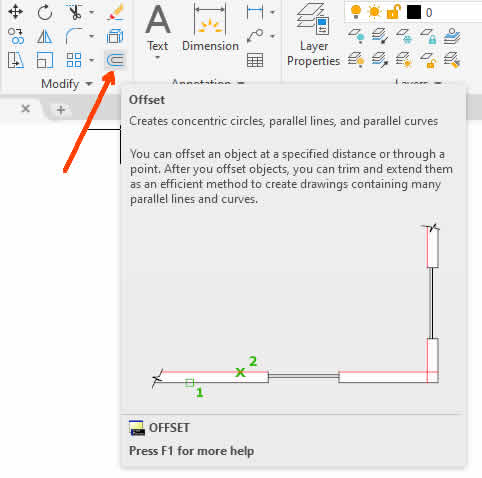 Vamos ver agora como usar este comando? Primeira vamos criar linhas (retas) paralelas. Para isso, basta seguir atentamente os passos abaixo. Como desenhar linhas paralelas no AutoCAD usando o comando OFFSET 1) Use o comando LINE (ou clique no ícone correspondente na aba Home -> Draw) para desenhar uma reta na área de trabalho do AutoCAD. Se você ainda não conhece esse comando, veja nossa dica correspondente. 2) Depois de desenhar a linha, pressione Esc para liberar o cursor. Agora digite OFFSET na janela de comando ou acesso ícone referente a este comando na aba Home -> Modify. Ao fazer isso o AutoCAD vai pedir para informarmos a distância de offset. Informe a distância desejada e pressione a tecla Enter. 3) Você verá que o cursor se transformou em um quadrado bem pequeno. Leve este quadrado até a linha desenhada anteriormente e, ao passar em cima da linha, você perceberá que ela fica selecionada. Clique e arraste para cima ou para baixo (ou para a direita ou esquerda, dependendo do seu desenho). 4) Clique na área de desenho e você verá que a nova linha é desenhada. Agora basta pressionar Esc para liberar o cursor e repetir esta operação quantas vezes você desejar. Como desenhar círculos concêntricos no AutoCAD usando o comando OFFSET Vamos agora ver como podemos usar o comando OFFSET para desenhar círculos concêntricos. Siga os passos abaixo: 1) Digite o comando CIRCLE na janela de comandos ou acesse o ícone correspondente na aba Home -> Draw. 2) Finalizado o desenho do círculo, digite OFFSET na janela de comando ou acesso o ícone referente a este comando na aba Home -> Modify. 3) Você verá que o cursor se transformou em um quadrado bem pequeno. Leve este quadrado até o círculo desenhado anteriormente e, ao passar em cima do círculo, você perceberá que ele fica selecionada. Clique e arraste para dentro ou para fora do círculo, dependendo do que você deseja. 4) Clique na área de desenho e você verá que o novo círculo concêntrico é desenhado. Agora basta pressionar Esc para liberar o cursor e repetir esta operação quantas vezes você desejar. |
|
|
AutoCAD ::: Dicas & Truques ::: Configurações da Área de Desenho |
Como definir os limites da área de desenho do AutoCAD usando o comando LIMITSQuantidade de visualizações: 849 vezes |
|
Quando estamos criando um novo desenho no AutoCAD, muitas vezes usando os arquivos de template acad.dwt (medidas imperiais) ou acadiso.dwt (medidas métricas), nos deparamos com uma área de desenho gigantesca, com medidas enormes. Assim, é sempre uma boa idéia delimitarmos a área de desenho, e isso é feito por meio do comando LIMITS. Este comando, quando acionado, nos pede duas coordenadas: Lower Left e Upper Right. Veja a figura: 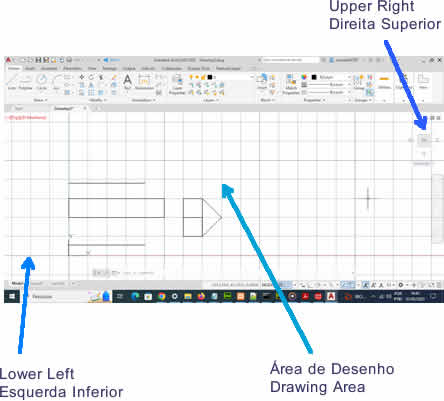 Dessa forma, Lower Left define os limites para o canto esquerdo inferior e Upper Right define os limites para o canto superior direito. Quando acionamos o comando LIMITS (ligado: ON), não conseguimos sair desses limites, o que pode ser uma comodidade, pois podemos nos concentrar em pequenos porções de um desenho de grandes proporções. Vamos então aprender a usar o comando LIMITS do AutoCAD? Comece criando um novo desenho (usando ou não os templates mencionados acima) e digite os comandos a seguir: ---------------------------------------------------------------------- Se precisar de ajuda com o código abaixo, pode me chamar no WhatsApp +55 (62) 98553-6711 (Osmar) ---------------------------------------------------------------------- LIMITS [Enter] Specify lower left corner or [ON/OFF] <0.0000,0.0000>: 0,0 Specify upper right corner <420.0000,297.0000>: 100,80 Tenha a certeza de inserir as coordenadas separadas por vírgulas e acionar a opção ON para ativar os limites. No final, digite o comando ZOOM ALL para aproximar a área de desenho dentro dos limites recém-definidos. Agora, sempre que digitarmos coordenadas fora desses limites, o AutoCAD nos avisará que os valores são inválidos e os rejeitará. Para desligar os limites, basta chamar LIMITS novamente e informar o valor OFF. |
Veja mais Dicas e truques de AutoCAD |
Dicas e truques de outras linguagens |
|
JavaScript - Como construir uma determinada data e hora usando o construtor do objeto Date do JavaScript |
Códigos Fonte |
 Software de Gestão Financeira com código fonte em PHP, MySQL, Bootstrap, jQuery - Inclui cadastro de clientes, fornecedores e ticket de atendimento Software de Gestão Financeira com código fonte em PHP, MySQL, Bootstrap, jQuery - Inclui cadastro de clientes, fornecedores e ticket de atendimentoDiga adeus às planilhas do Excel e tenha 100% de controle sobre suas contas a pagar e a receber, gestão de receitas e despesas, cadastro de clientes e fornecedores com fotos e histórico de atendimentos. Código fonte completo e funcional, com instruções para instalação e configuração do banco de dados MySQL. Fácil de modificar e adicionar novas funcionalidades. Clique aqui e saiba mais |
 Controle de Estoque completo com código fonte em PHP, MySQL, Bootstrap, jQuery - 100% funcional e fácil de modificar e implementar novas funcionalidades Controle de Estoque completo com código fonte em PHP, MySQL, Bootstrap, jQuery - 100% funcional e fácil de modificar e implementar novas funcionalidadesTenha o seu próprio sistema de controle de estoque web. com cadastro de produtos, categorias, fornecedores, entradas e saídas de produtos, com relatórios por data, margem de lucro e muito mais. Código simples e fácil de modificar. Acompanha instruções para instalação e criação do banco de dados MySQL. Clique aqui e saiba mais |
Linguagens Mais Populares |
|
1º lugar: Java |




